安装并运行PDF转换工具
选择"PDF转Flash文件"功能
添加需要转换的PDF文档(支持拖拽添加)
设置输出参数和保存路径
点击"立刻开始转换"按钮
打开视频编辑工具
进入"输出设置"界面
选择MP4作为输出格式
设置视频尺寸为原文件大小
指定输出目录
点击"开始"按钮进行转换
字体清晰度:建议PDF中的字号不小于12pt,避免转换后模糊
图片PDF:此方法同样适用于图片型PDF文件
文件管理:转换完成后记得整理文件,避免桌面堆积
视频编辑:转换工具还提供其他实用的视频处理功能
- 在女人上面怎么成为真正的男人 1个简单易行的方法揭秘 男人必看! 帮助用户解决问题
- PDF转MP4视频完整教程:2025最新转换方法与软件推荐 常用软件
- 微信小视频去Logo教程(采取遮盖、淡化、马赛克、裁剪方式):RemoveLogoNow软件使用方法 视频转换器
- APE文件分割教程:整轨转分轨的详细方法与步骤 视频转换器
- 3D视频制作终极指南:红蓝/红青/并排等特效制作教程(附软件推荐) 视频转换器
- PDF怎么合成长图?两种方法实现PDF长图漫画一键生成 视频转换器
- MP3怎么转换成MIDI?两种方法实现音频到MIDI的一键转换 视频转换器
- 专业无损音乐播放器指南:DFF/DSF格式解析与转WAV/FLAC/APE教程 视频转换器
- U盘启动盘如何提取ISO?教你提取ISO镜像文件的详细方法 电脑应用
- 如何将我的填加好友二维码放到一个视频上面 也就是视频加图片或二维码 视频转换器
- 合并多个视频,并且同时可以进行多个这样的合并项,可是去掉了原来的界面合并打勾 视频转换器
PDF转视频全攻略:轻松将文档转为动态演示
狸窝 复制 收藏 保存到桌面 快速找教程方案 反馈需求 社会主义核心价值观 在线客服 马上注册 升级VIP
最近有用户咨询如何将PDF文件转换成视频格式,这确实是个有趣的需求!经过多次测试,我发现通过"PDF→SWF→MP4"的转换方式最为可靠。下面就来分享这个实用的转换方法,只需简单几步就能完成。
准备工作
首先需要下载专用转换工具:
点击获取转换工具包
详细转换步骤
第一步:PDF转SWF格式
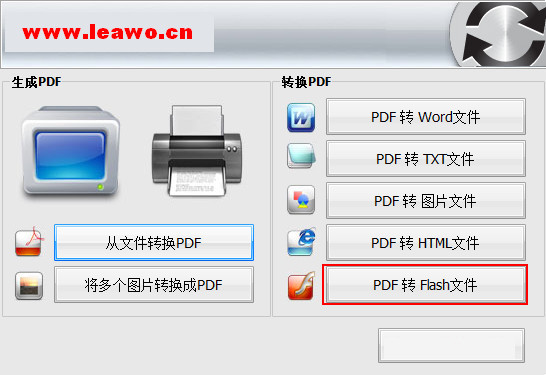
第二步:SWF转MP4视频
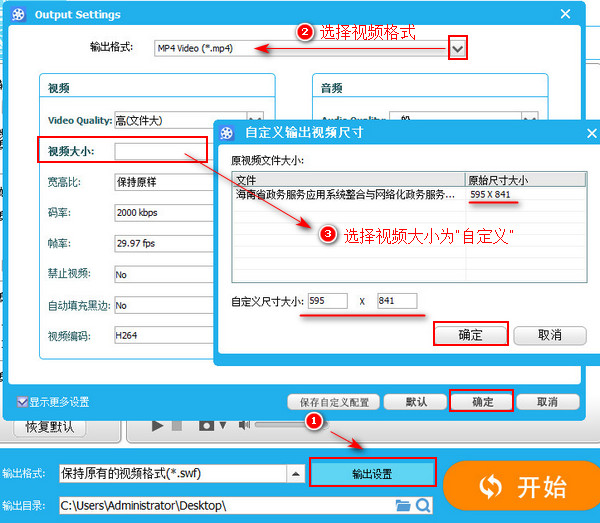
转换效果展示
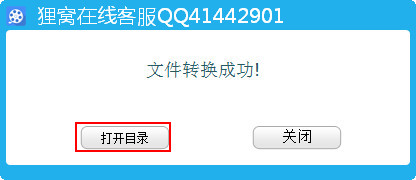
实用小贴士
通过这两个步骤,就能轻松将静态PDF文档转换为动态视频格式。无论是工作汇报还是教学演示,这个方法都能帮你实现文档的动态展示效果。
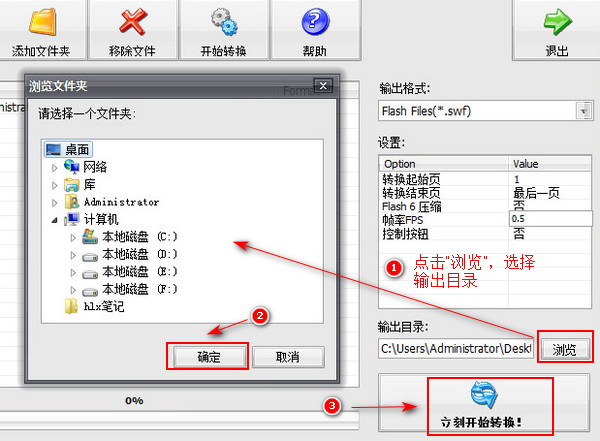
虽然目前还没有直接转换的工具,但这个间接转换方法已经相当简便。如果你有更好的解决方案,欢迎分享交流!
狸窝是帮助用户解决问题 提供教程解决方案 在这个过程中有使用我们自己开发的软件 也有网上找的工具 只要帮助用户解决问题就好!在这个过程中我们的教程方案写作老师比较辛苦 有时为了一个教程要试验测试好几天及连续加班多日, 而大家的赞赏是一种肯定和表扬 不在于多少|打赏随意|只要你开心, 更像征一种鞭策和鼓励!!!
